Анимация в Maxon Cinema 4D
Создание динамической водной поверхности
Когда мы говорили о создании статических сцен, то для простоты и скорости реализации поверхности воды рекомендовали использовать объект Landscape (ландшафт). Он позволяет быстро и удобно создать неровные поверхности, а если мы используем текстуру воды, то все похоже на реальность. Причем данный объект можно применять и для анимации, например, изменяя его параметры с течением времени, а также смещая, иногда делают и такое. Но для получения профессионального результата в рамках динамики есть гораздо более удобный и правильный инструмент — Cloth (сукно), который используется для очень многих целей: создания одежды и так далее. Он же применяется и для реализации водной поверхности. Как это сделать, мы рассмотрим на конкретном примере.
Примечание: я буду давать пример на старой версии Cinema4D (какая есть под рукой), в новых все то же самое, только другие пиктограммы и метры заменены на сантиметры.
Шаг 1
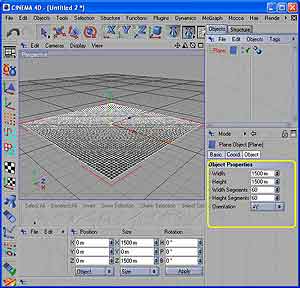 Запускаем Maxon Cinema4D, создаем новый проект. В рабочую область помещаем объект Plane. Устанавливаем размеры, ну… давайте выберем 1500х1500 м, разбиение на 60 сегментов в каждую из сторон. Делаем объект редактируемым, нажав «С» (либо контекстное меню над объектом Panel в менеджере объектов, пункт Make Editable).
Запускаем Maxon Cinema4D, создаем новый проект. В рабочую область помещаем объект Plane. Устанавливаем размеры, ну… давайте выберем 1500х1500 м, разбиение на 60 сегментов в каждую из сторон. Делаем объект редактируемым, нажав «С» (либо контекстное меню над объектом Panel в менеджере объектов, пункт Make Editable).
Шаг 2
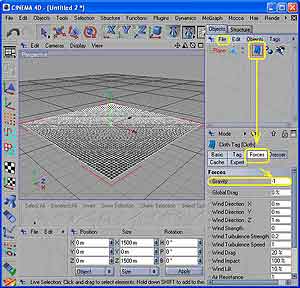 Теперь нам нужно прикрепить к нему ключевое свойство Cloth. Для этого в меню File над менеджером объектов (!) выбираем: Clothilde Tags >> Cloth. В результате в свойствах Panel появится соответствующая пиктограмма, а в панели свойств отобразятся все настройки этого модуля с множеством закладок, среди которых выбираем Forces (силы) и меняем параметр Gravity (притяжение), выставив его в -1.
Теперь нам нужно прикрепить к нему ключевое свойство Cloth. Для этого в меню File над менеджером объектов (!) выбираем: Clothilde Tags >> Cloth. В результате в свойствах Panel появится соответствующая пиктограмма, а в панели свойств отобразятся все настройки этого модуля с множеством закладок, среди которых выбираем Forces (силы) и меняем параметр Gravity (притяжение), выставив его в -1.
Шаг 3
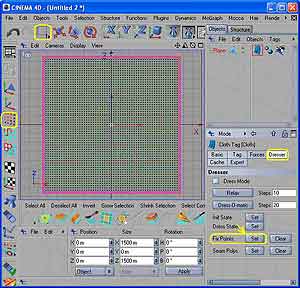 Далее переходим к рабочему окну, переключаемся на вид сверху. На данном этапе нам необходимо зафиксировать все крайние точки в их положениях, чтобы сукно не трепалось как флаг на ветру. Причем этот момент важно знать и для случаев, когда вы будете создавать берега и так далее. Для этого в режиме работы с вершинами с помощью курсора выделения Rectangle Selection, а также удерживания клавиши Shift для объединения, выделяем все крайние точки по периметру нашей панели. Сделав это, переходим в закладку Dresser и в пункте Fix Points нажимаем кнопку Set. В результате все выделенные точки закрасятся в розовый цвет.
Далее переходим к рабочему окну, переключаемся на вид сверху. На данном этапе нам необходимо зафиксировать все крайние точки в их положениях, чтобы сукно не трепалось как флаг на ветру. Причем этот момент важно знать и для случаев, когда вы будете создавать берега и так далее. Для этого в режиме работы с вершинами с помощью курсора выделения Rectangle Selection, а также удерживания клавиши Shift для объединения, выделяем все крайние точки по периметру нашей панели. Сделав это, переходим в закладку Dresser и в пункте Fix Points нажимаем кнопку Set. В результате все выделенные точки закрасятся в розовый цвет.
Шаг 4
Делаем волны, вернее, рябь. Этого эффекта можно добиться тремя различными путями. Первый — работа с настройками Cloth>>Force, где есть много параметров управления ветром, но данный вариант довольно громоздкий по результатам.
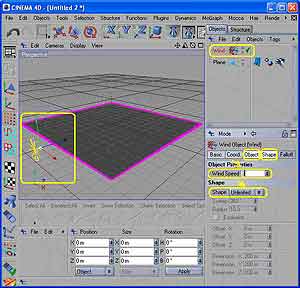 Шаг 4. Добавляем генератор ветра
Шаг 4. Добавляем генератор ветра
Второй является более удобным — с помощью ветрогенератора. В пункте Options главного меню программы находим Particles>>Wind. Добавляем. В его свойствах изменяем только два параметра — скорость (Object >> Wind Speed устанавливаем как 1, 2 или 3) и область действия (Shape>>параметр Shape как Unlimited (неограниченный)). А в рабочей области сам объект относим на определенное расстояние от нашей панели.
Следующим этапом нам нужно указать, что объект ветра будет оказывать влияние на сукно. Для этого входим уже в свойства Cloth и в закладке Expert видим поле Include (включить). С помощью курсора мыши переносим туда из менеджера объектов Wind. Переходим в режим анимации и смотрим результат.
Причем стоит отметить, что генератор ветра удобен для случаев, когда у нас контур не является замкнутым. То есть, на самом деле он отлично подходит для реализации флагов, парусов и т.п., хотя в ряде случаев с его помощью можно сделать прибрежные волны, например.
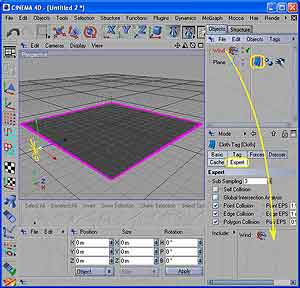 Шаг 4. «Подключаем» генератор ветра к Cloth
Шаг 4. «Подключаем» генератор ветра к Cloth
И третий метод — самый подходящий. Мы делаем те же операции, что и с ветрогенератором, только вместо него используем модуль Particle >> Turbulence (турбулентность), установив силу Force как 5, а область действия Shape>>параметр Shape как Unlimited (неограниченный). Получается искомая рябь на поверхности воды.
Шаг 5
Добавляем плавающий объект. В качестве оного возьмем, к примеру, куб. Вставляем, меняем размеры на 100х100х100 м. Теперь точно так же, как в шаге 2, мы прикрепили к панели модуль Cloth, к новому объекту мы подключаем Collider (находится в той же закладке Clothilde Tags). В настройках Collider меняем параметр упругости Bounce на 50%, как показано на рисунке.
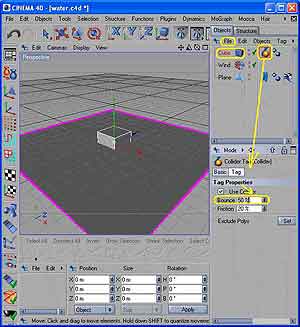 Шаг 5. Вставляем куб и подключаем к нему Collider
Шаг 5. Вставляем куб и подключаем к нему Collider
Затем из Particles выбираем модуль Attractor (точка притяжения), добавляем, а в окне менеджера объектов устанавливаем его как дочерний для куба. Изменяем размеры Attractor на большие, чем есть у самой фигуры, например, 150х150х150 (закладка Shape). Также увеличиваем силу притяжения Strength в закладке Object, выставив параметр, к примеру, равным 200.
 Шаг 5. Добавляем «центр тяжести» Attractor
Шаг 5. Добавляем «центр тяжести» Attractor
Затем добавляем Attractor во включенные модули Cloth, как мы это уже сделали с Wind (открываем свойства Cloth, выбираем закладку Expert, переносим Attractor в Include).
Теперь переходим в режим анимации, где рисуем траекторию движения куба, после чего смотрим на результат уже в анимации.
 Делаем анимацию движения
Делаем анимацию движения
Примечание. На самом деле Attractor без связки с фигурами, то есть он будет работать и так, что нередко применяется при создании красивых волн и так далее.
Шаг 6
Само движение мы получили, осталось только оттекстурировать и показать, что это вода. В принципе, для ее создания можно и не применять каких- либо специальных текстур, а сгенерировать материал математическим способом. В рамках Material вы можете найти поверхность воды (Surface >> Water), ее мы ставим в качестве Color и там же смешиваем с каким-нибудь цветом для придания оттенка.
 Результат с собранной сценой
Результат с собранной сценой
Но чтобы все получилось успешно, нам нужно собрать сцену. , я решил сделать зимний пейзаж, во-первых, добавив два элемента — пол (Floor) и небо (Sky). Последнее лучше сделать за счет специального автоматизированного модуля Create Sky, который можно найти в закладке с плагинами (Plugins). Вариант с небом хорош и тем, что там автоматически расставляется хорошее освещение. И в рамках сцены мне понадобилось только два дополнительных. А пол и куб мы текстурируем по своему усмотрению.
Горы сделаны с помощью 3D-примитива Landscape. Видеовариант вы можете загрузить по ссылке: http://itcs.3dn.ru/AVI/cinema-water.avi.
Кристофер http://itcs.3dn.ru
Когда мы говорили о создании статических сцен, то для простоты и скорости реализации поверхности воды рекомендовали использовать объект Landscape (ландшафт). Он позволяет быстро и удобно создать неровные поверхности, а если мы используем текстуру воды, то все похоже на реальность. Причем данный объект можно применять и для анимации, например, изменяя его параметры с течением времени, а также смещая, иногда делают и такое. Но для получения профессионального результата в рамках динамики есть гораздо более удобный и правильный инструмент — Cloth (сукно), который используется для очень многих целей: создания одежды и так далее. Он же применяется и для реализации водной поверхности. Как это сделать, мы рассмотрим на конкретном примере.
Примечание: я буду давать пример на старой версии Cinema4D (какая есть под рукой), в новых все то же самое, только другие пиктограммы и метры заменены на сантиметры.
Шаг 1
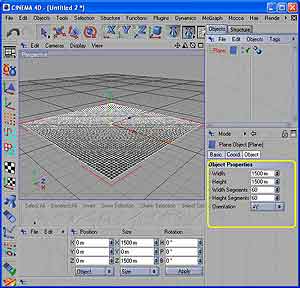
Шаг 2
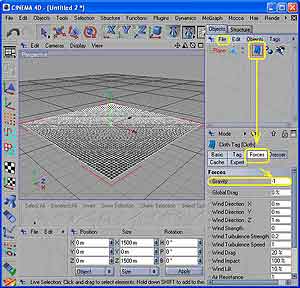
Шаг 3
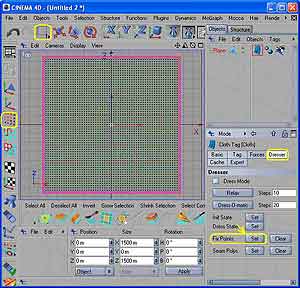
Шаг 4
Делаем волны, вернее, рябь. Этого эффекта можно добиться тремя различными путями. Первый — работа с настройками Cloth>>Force, где есть много параметров управления ветром, но данный вариант довольно громоздкий по результатам.
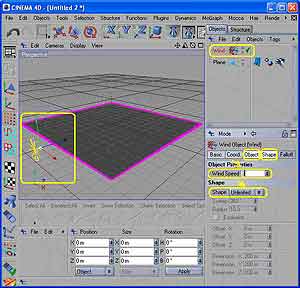
Второй является более удобным — с помощью ветрогенератора. В пункте Options главного меню программы находим Particles>>Wind. Добавляем. В его свойствах изменяем только два параметра — скорость (Object >> Wind Speed устанавливаем как 1, 2 или 3) и область действия (Shape>>параметр Shape как Unlimited (неограниченный)). А в рабочей области сам объект относим на определенное расстояние от нашей панели.
Следующим этапом нам нужно указать, что объект ветра будет оказывать влияние на сукно. Для этого входим уже в свойства Cloth и в закладке Expert видим поле Include (включить). С помощью курсора мыши переносим туда из менеджера объектов Wind. Переходим в режим анимации и смотрим результат.
Причем стоит отметить, что генератор ветра удобен для случаев, когда у нас контур не является замкнутым. То есть, на самом деле он отлично подходит для реализации флагов, парусов и т.п., хотя в ряде случаев с его помощью можно сделать прибрежные волны, например.
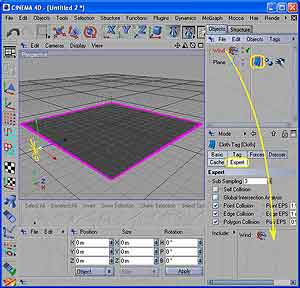
И третий метод — самый подходящий. Мы делаем те же операции, что и с ветрогенератором, только вместо него используем модуль Particle >> Turbulence (турбулентность), установив силу Force как 5, а область действия Shape>>параметр Shape как Unlimited (неограниченный). Получается искомая рябь на поверхности воды.
Шаг 5
Добавляем плавающий объект. В качестве оного возьмем, к примеру, куб. Вставляем, меняем размеры на 100х100х100 м. Теперь точно так же, как в шаге 2, мы прикрепили к панели модуль Cloth, к новому объекту мы подключаем Collider (находится в той же закладке Clothilde Tags). В настройках Collider меняем параметр упругости Bounce на 50%, как показано на рисунке.
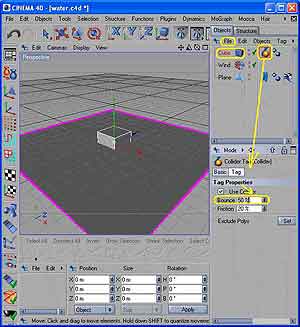
Затем из Particles выбираем модуль Attractor (точка притяжения), добавляем, а в окне менеджера объектов устанавливаем его как дочерний для куба. Изменяем размеры Attractor на большие, чем есть у самой фигуры, например, 150х150х150 (закладка Shape). Также увеличиваем силу притяжения Strength в закладке Object, выставив параметр, к примеру, равным 200.

Затем добавляем Attractor во включенные модули Cloth, как мы это уже сделали с Wind (открываем свойства Cloth, выбираем закладку Expert, переносим Attractor в Include).
Теперь переходим в режим анимации, где рисуем траекторию движения куба, после чего смотрим на результат уже в анимации.

Примечание. На самом деле Attractor без связки с фигурами, то есть он будет работать и так, что нередко применяется при создании красивых волн и так далее.
Шаг 6
Само движение мы получили, осталось только оттекстурировать и показать, что это вода. В принципе, для ее создания можно и не применять каких- либо специальных текстур, а сгенерировать материал математическим способом. В рамках Material вы можете найти поверхность воды (Surface >> Water), ее мы ставим в качестве Color и там же смешиваем с каким-нибудь цветом для придания оттенка.

Но чтобы все получилось успешно, нам нужно собрать сцену. , я решил сделать зимний пейзаж, во-первых, добавив два элемента — пол (Floor) и небо (Sky). Последнее лучше сделать за счет специального автоматизированного модуля Create Sky, который можно найти в закладке с плагинами (Plugins). Вариант с небом хорош и тем, что там автоматически расставляется хорошее освещение. И в рамках сцены мне понадобилось только два дополнительных. А пол и куб мы текстурируем по своему усмотрению.
Горы сделаны с помощью 3D-примитива Landscape. Видеовариант вы можете загрузить по ссылке: http://itcs.3dn.ru/AVI/cinema-water.avi.
Кристофер http://itcs.3dn.ru
Компьютерная газета. Статья была опубликована в номере 36 за 2010 год в рубрике soft


